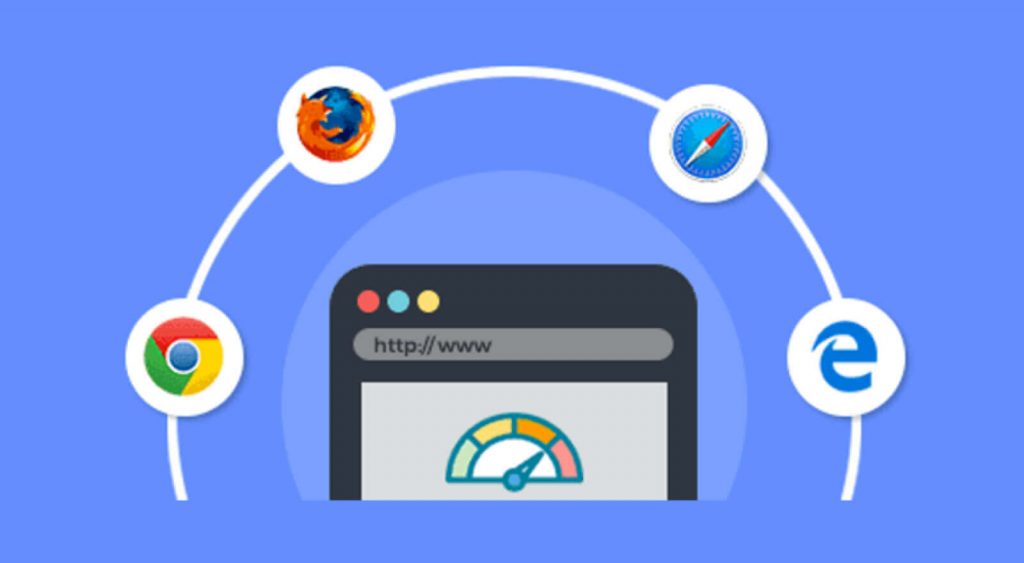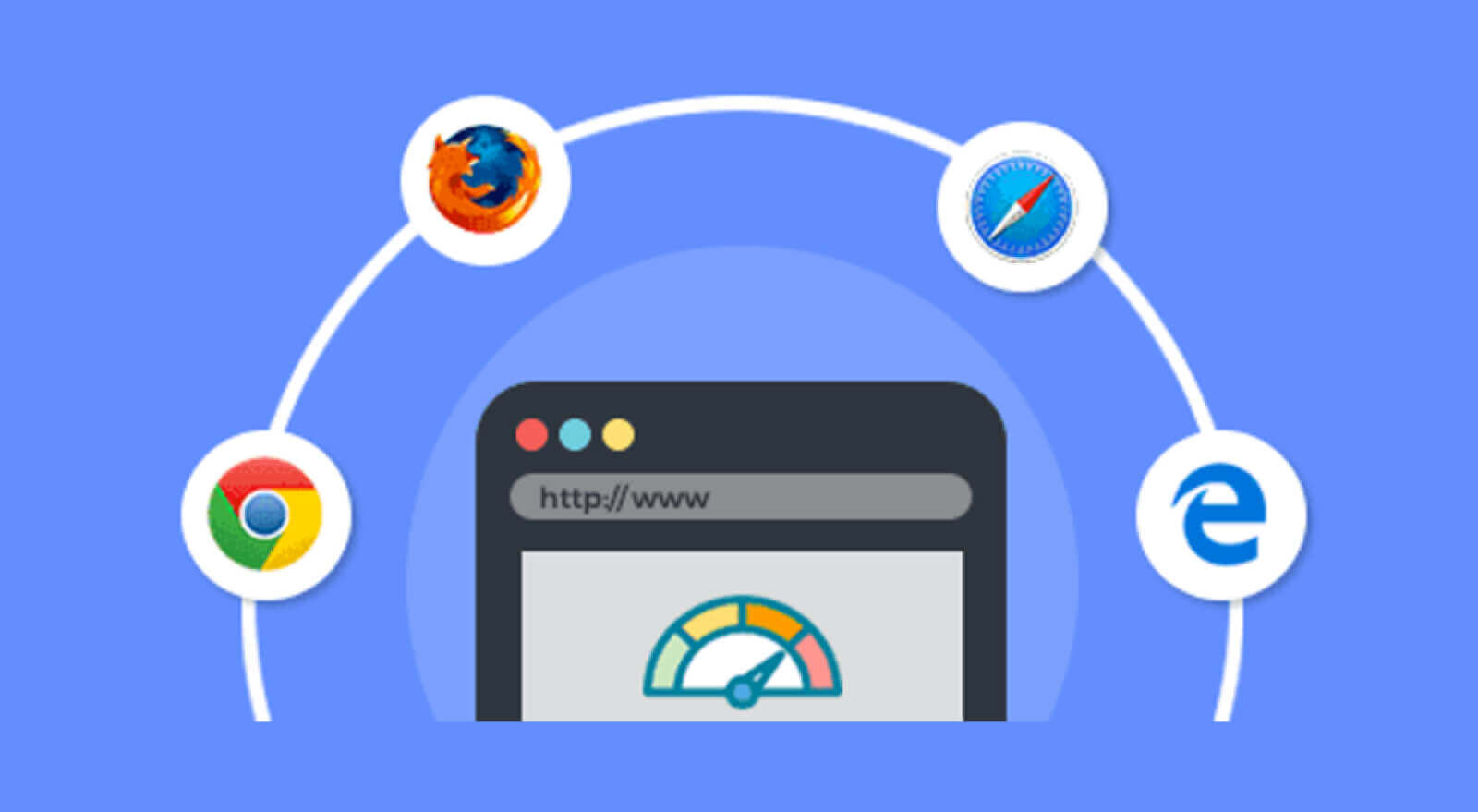
چطور حافظه کَش مرورگر خود را پاک کنید؟
آیا مرتباً حافظه کَش مرورگرتان را پاک می کنید؟ اگر نه، بهتر است اینکار را انجام دهید. حافظه کش، مسئول نگهداری داده های سایتهایی است که قبلا مشاهده کردید. در واقع، وظیفه اصلی آن سریعتر کردن زمان لود همین سایتهایی است که مکرراً بازدید می کنید. امّا همین کار به مرور زمان می تواند علیه شما عمل کند. می پرسید چگونه؟ در واقع کش نه تنها می تواند مرورگر شما را کُند کند، بلکه ممکن است باعث درز اطلاعات شخصیتان نیز بشود. اینکه از چه مرورگری استفاده می کنید مهم نیست، در این مقاله، موستانگ نحوه پاک کردن کش را به شما آموزش می دهد.
چرا حافظه کش را پاک کنیم؟
پاک کردن کش، واجب نیست و لازم هم نیست که مرتباً این کار را انجام دهید. اما به چند دلیل می تواند مفید باشد. اول اینکه، پاکسازی داده های ذخیره شده در کش، بطور خودکار مرورگرتان را وادار می کند که آخرین و به روز ترین عناصر صفحه را جستجو کند و دیگر از داده های قدیمی و به روز نشده سایت استفاده نکند.
علاوه بر این، ریست کردن آن، می تواند خطاهایی نظیر 404، 502 و سایر خطاهایی که ممکن است به خاطر حافظه کش آسیب دیده رخ دهند را برطرف کند. همچنین اطلاعات خصوصی نظیر نام های کاربری، رمزها و هر داده خصوصی که بهتر است روی سیستمان ذخیره نگردد را با این کار حدف می کنید و در نهایت ترفندی ساده برای از بین بردن داده های بی فایده ای است که مرورگر شما را کند می کنند. اما برای انجام این کار چه مراحلی را باید در مرورگرهای مختلف طی کنیم؟ در ادامه موستانگ این را به شما آموزش می دهد.
پاک کردن کش در گوگل کروم
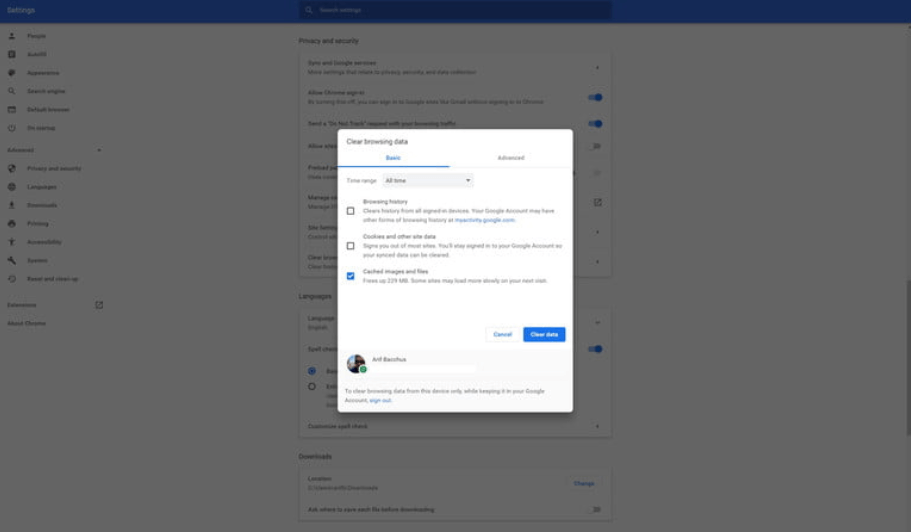
مرحله اول: گوگل کروم را باز کرده و بر روی آیکنی که با 3 میله افقی، بالا سمت راست، نمایش داده می شود، کلیک کنید. سپس در پایین منوی باز شده بر روی “Settings” کلیک کنید.
مرحله دوم: بر روی گزینه “Privacy and Security” کلیک کنید. در پنجره باز شده بر روی “Clear browsing data” کلیک کرده و مطمئن شوید که گزینه “cached images and files” تیک خورده باشد. اگر فقط می خواهید حافظه کش را پاک کنید، می توانید تیک گزینه های “browsing history” و “cookies and other site data” را بردارید.
پاک کردن کش در موزیلا فایرفاکس
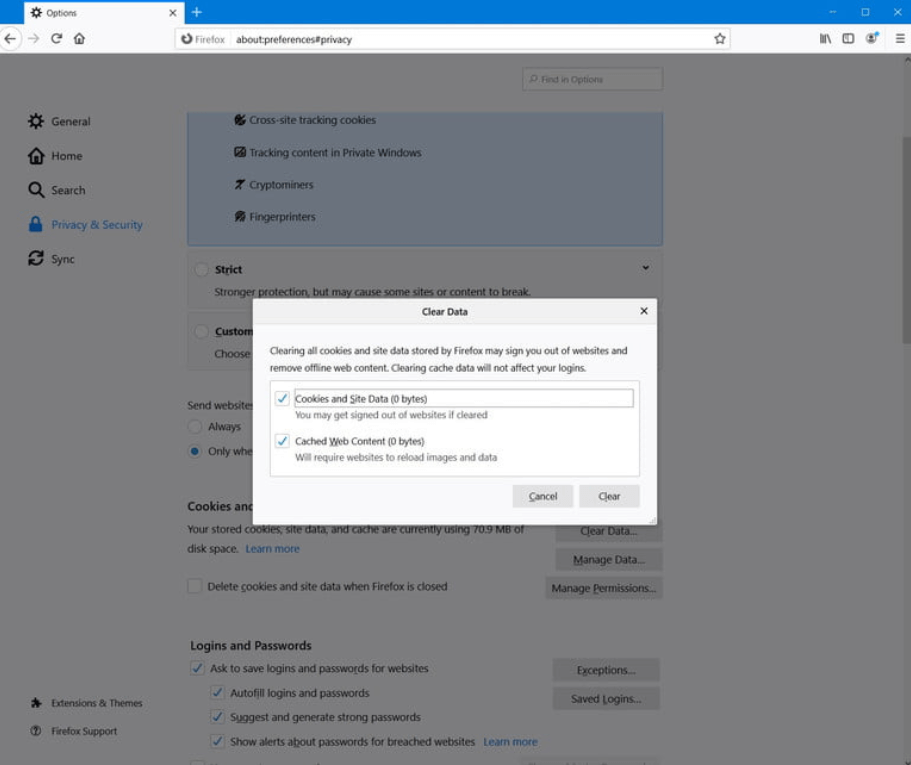
مرحله اول: باز کردن تنظیمات – فایرفاکس را باز کرده و بر روی آیکن 3 میله، گوشه بالا سمت راست، کلیک کنید. سپس بر روی گزینه “Options ” در منوی باز شده کلیک کنید.
مرحله دوم: پاک کردن حافظه کش – بر روی تب “Privacy and Security” کلیک کرده و در قسمت “Cookies and Site Data” گزینه “Clear Data” را انتخاب کنید. اول مطمئن شوید که گزینه “Cached Web Content” تیک خورده باشد، سپس گزینه “Clear” را بزنید. همچنین اگر گزینه “Delete cookies and site data when Firefox is closed” را انتخاب کنید، اینکار بطور خودکار هنگامی که مرورگر را می بندید، انجام می گیرد.
پاک کردن کش در Internet Explorer
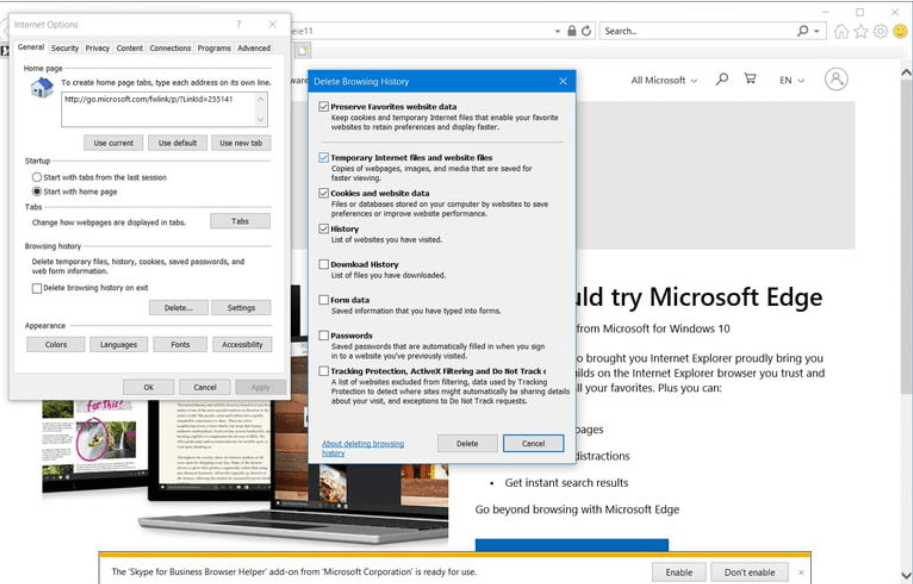
مرحله اول: باز کردن تنظیمات – مرورگر را باز کرده و بر روی آیکن “Tools ” که شبیه به آچار است و در گوشه بالا سمت راست قرار گرفته، کلیک کنید. سپس از منوی باز شده، گزینه “Internet options” را انتخاب کنید. اینجا تب “General ” را باید مشاهده کنید، در غیر اینصورت بر روی چپ ترین تب کلیک کرده تا به آن دسترسی پیدا کنید.
مرحله دوم: پاک کردن حافظه کش – در پایین پنجره و در قسمت ” Browsing history” بر روی دکمه ” Delete” کلیک کنید. سپس تیک گزینه ” emporary Internet files and website files” و هر نوع داده ای که قصد حذفش را دارید زده و بر روی گزینه “Delete” در پایین سمت راست کلیک کنید.
در Safari
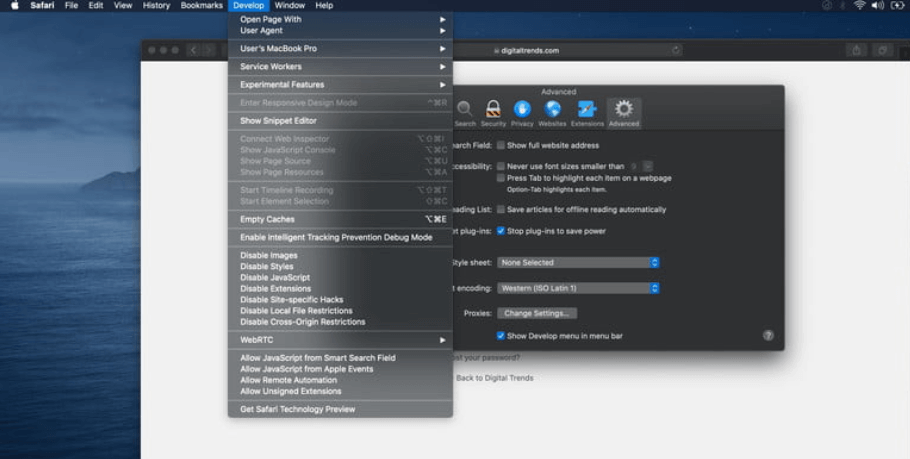
مرحله اول: باز کردن تنظیمات – مرورگر را باز کنید، از گوشه سمت چپ منوی اصلی بر روی “Safari” کلیک کنید و از حوالی بالای منویی که باز می شود، بر روی ” Preferences” کلیک کنید. سپس بر روی تب “Advanced” زده و تیک گزینه “Show Develop menu in menu bar ” در پایین پنجره را بزنید. اینکار بصورت خودکار یک منو جدید به Safari اضافه می کند.
مرحله دوم: پاک کردن حافظه کش – بر روی منو ” Develop” در وسط منوی اصلی Safari کلیک کنید و گزینه “Empty Caches option” را انتخاب کنید.
در Opera
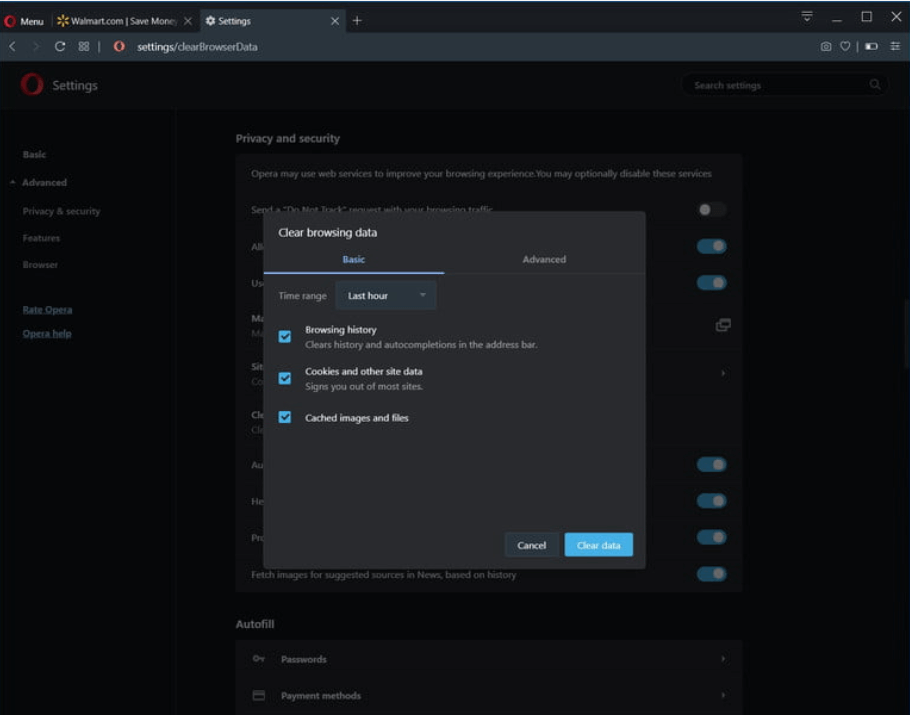
مرحله اول: باز کردن تنظیمات – مرورگر را باز کرده و بر روی دکمه “Menu” در گوشه بالا سمت چپ پنجره کلیک کنید. سپس از منویی که باز می شود، گزینه ” Settings” را انتخاب کنید.
سپس از نوار سمت چپ صفحه، بر روی “Advanced” کلیک کرده و از سمت چپ پنجره ای که باز می شود، بر روی پنل “Privacy & security” و دکمه “Clear browsing data” بزنید.
مرحله دوم: پاک کردن حافظه کش – گزینه ” Cached images and files” و هر داده ای که می خواهید حذف کنید را تیک زده و بازه زمانی موردنظر خود را انتخاب کنید. – برای پاک کردن کامل کَش، گزینه ” the beginning of time” را انتخاب کنید. در نهایت بر روی “Clear browsing data” کلیک کنید.
در Microsoft Edge
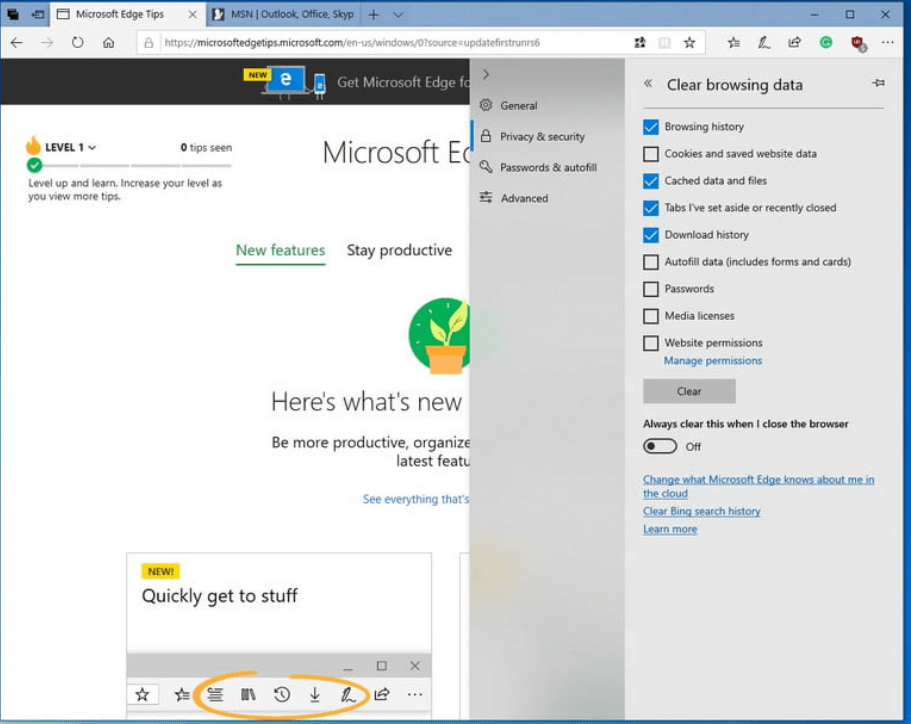
مرحله اول: باز کردن تنظیمات – در گوشه بالا سمت راست، بر روی دکمه ای با 3 نقطه کلیک کرده و از منویی که باز می شود، گزینه “Settings ” را انتخاب کنید.
مرحله دوم: پاک کردن حافظه کش – گزینه “Privacy and Security” و سپس دکمه ” Choose” را کلیک کنید. با این کار، لیستی از مواردی که می توانید پاک کنید نمایش داده می شود، مثلا: “browser history and cookies” . برای پاک کردن cookies، تیک گزینه “Cached data and files” را زده و بر روی Clear کلیک کنید.
در Microsoft Edge جدید
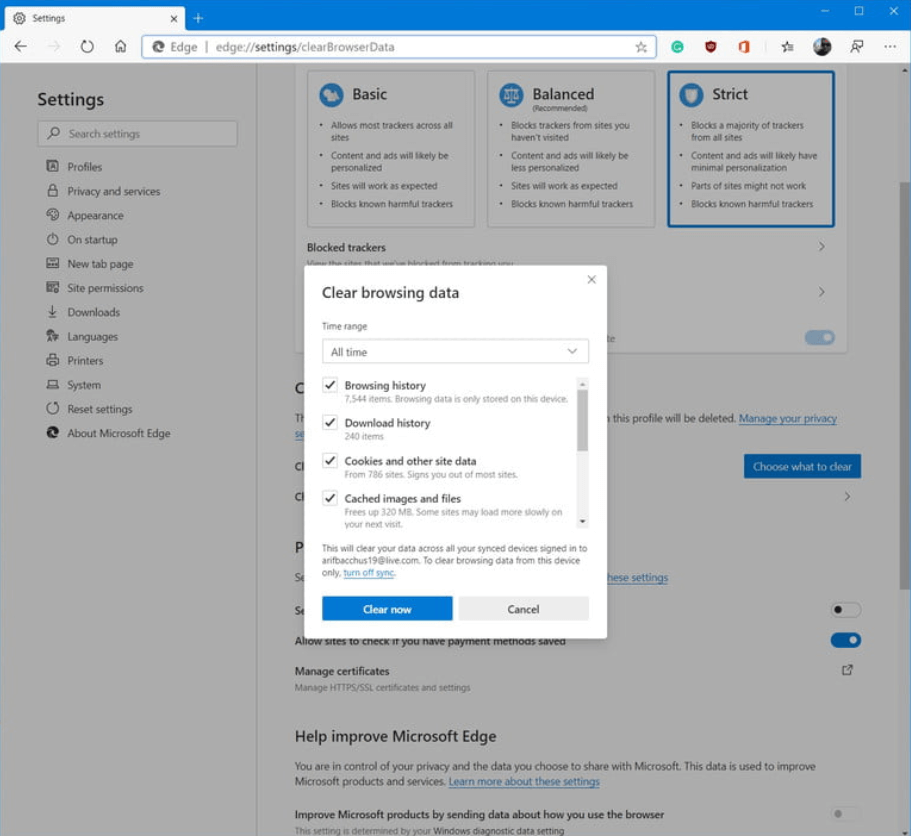
مرحله اول: مرورگر را باز کرده و بر روی آیکن منو که با 3 میله افقی در گوشه بالا سمت راست نمایش داده می شود، کلیک کرده و سپس از انتهای منویی که باز می شود، بر روی ” Settings ” کلیک کنید.
مرحله دوم: از سمت چپ صفحه، بر روی ” Privacy and Services” کلیک کنید. سپس گزینه ” Clear browsing data” را پیدا کرده و دکمه آبی ” Choose what to clear” را بزنید. پس از آن، از قسمت ” Time Range” بر روی ” All Time” کلیک کنید و مطمئن شوید که ” Cached images and files” تیک خورده باشد. در نهایت دکمه آبی ” Clear” را بزنید.
[*] ترفندهای به روز و کاربردی دیگر در حوزه وب و نرم افزار را همیشه می توانید در قسمت پادوک ترفند در وبسایت موستانگ پیدا کنید.
[*] مرجع: سایت digitaltrends.com